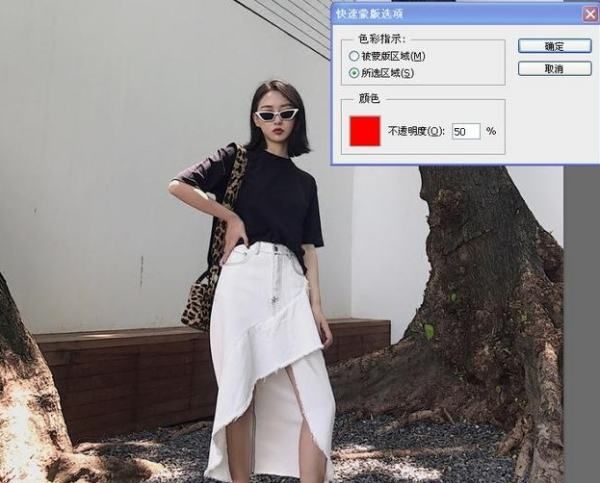vr主光源怎么打,vray4.灯光打法
发布:小编
本文目录
vray4.1灯光打法
开:灯光开关。
2、排除:可排除不需要照亮的物体。
3、类型:有平面、穹顶、球体三种,平面一般用于做片灯,穹顶灯的作用类似与max默认的IES SKY灯光,做一个球型的光来照亮场景,移动灯自身的z轴可以控制阴影的方向.用于模拟天光.经常是一个虚拟物体而已,
4、单位:
VRaylight(VRay灯光)提供了Defute(默认)、Luminous power(光通量)和Luminance(亮度)三种照明单位 。
Defute(默认)单位是依靠灯光的颜色和亮度来控制最后强弱,如果不考虑暴光,灯光色彩将是物体表面受光的最终色彩。
�8�9选择Luminous power(光通量lm)单位时,灯光的亮度将和灯光的大小没有关系;
�8�9当选择Luminance(亮度lm/m2/sr)单位后,灯光的亮度将和灯光的大小产生联系;
�8�9当选择Radiant power(辐射量w)单位后,将用瓦数来定义照明单位,它和Luminous power(光通量)单位的性质一样,灯光的亮度和尺寸同样没有关系;
�8�9Radiance(辐射亮度W/ m2/r)单位同样由瓦数来控制照明单位,不同的是选择Radiance(辐射亮度)单位后,灯光的亮度将和尺寸产生联系。
5、颜色:通过VRay灯光光源发射出的灯光颜色
6、倍增器:一个VRay灯光颜色倍增器。
7、尺寸:控制灯光阴影面的大小,值越大边缘越虚。
U size(U向尺寸大小) - 光源的U向尺寸大小(如果Sphere 光源被选择 U size 相当于这个sphere的半径)。
V size(V向尺寸大小) -光源的V向尺寸大小(当Sphere 光源被选择时这个选项将失去作用)。
W size(W向尺寸大小) -光源的W向尺寸大小(当Sphere 光源被选择时这个选项将失去作用)。
8、选项
(1)双面:当VRay灯光为平面光源时,该选项控制光线是否从面光源的两个面发射出来。(当选择球面光源时,该选项无效)
(2)不可见:这个设置控制VRay灯光光源是否在渲染结果中显示它的形状。(默认是显示的)
(3)忽略灯光法线:一个被跟踪光线撞击光源时这个选项让你控制 VRay 处理计算的方法。 根据真实世界的光这个选项应该被关掉,无论如何当这个选项打开时渲染结果可能会smoother.
(4)不进行衰减:这项被打开时 VRay灯光将不进行衰减。否则灯光将以距离的反向平方( inverse square) 方式衰减。(这是真实世界光衰减的方式。)
(5)天光开关:参数的意思是把此灯(及关联灯光)交由vray环境面板的天光选项控制,如强度和色彩等。
(6)存储光照贴图:当该选项选中并且全局照明设定为Irradiance map 时,VRay将再次计算VrayLight的效果并且将其存储到光照贴图中。其结果是光照贴图的计算会变得更慢,但是渲染时间会减少。你还可以将光照贴图保存下来稍后再次使用。
(7)影响漫反射区:控制灯光是否影响物体的漫反射,一般是打开的
(8)影响高光反射:控制灯光是否影响物体的镜面反射,一般是打开的
9、细分:该值控制VRay用于计算照明的采样点的数量,值越大,阴影越细腻,渲染时间越长。
10、阴影偏移:控制阴影的偏移值。
11、半球形灯光选项:当灯光为半球光时可用
使用纹理
无允许使用贴图作为半球光的光照
分辨率
12、光子发射:当灯光为半球光时可用
目标半径:定义光子从什么地方开始发射
发射半径:定义光子从什么地方结束发射
13球形(完整穹顶)
窗口处用的是双VR灯打光,大的一般小亮度偏冷色,小的一般高亮度偏暖色,可以避免将窗口打暴又可以获得相应的亮度,墙面白首先要将光调合适,配合上适当的亮暗部倍增,所布的光稍偏蓝也可以使墙显得白些.
关于局部排除:在一个场景中心有1 2 3 三个物体和地面都赋予个反射材质 于是地面反射出了123的样子 ,让12反射出现在地面上 而3不反射不出现在地面 但是3的反射又能出现在12上,可以对物体3给一个VR覆盖材质(VRayOverrideMtl),基础材质(Base material)里使用原来的材质,在反射材质(Reflect mtl)里给另外一个材质,在其透明(Opacity)通道里给一个输出数量(output amount)为0.0的output贴图,这样物体的反射就是被一个完全透明的物体替代了,再另外渲染一张没有使用覆盖材质的图,然后再在PS里对这两张图进行合成来达到想要的效果。
十一、覆盖材质:可灵活控制场景中的反射折射和色彩融合。
解析:
1. Basc material(基础材质)物体的基础材质
2. GI material(GI材质)物体的GI材质,当使用这个材质后,场景的反弹光将按照这个材质的颜色来控制,而不是基础材质
3. Reflact material(反射材质)当使用这个材质后,反射里看到的将是这个材质,而不是基础材质
4. Refract material(折射材质)当使用这个材质后,折射里看到的将是这个材质,而不是基础材质
十二、包裹材质:主要用于控制材质的全局光照、焦散和不可见的。也就是说,通过Vray包裹材质可以将标准材质转换为VRay渲染器支持的材质类型。一个材质在场景中过于亮或色溢太多,嵌套这个材质。可以控制产生/接受GI的数值。多数用于控制有自发光的材质和饱和度过高的材质。
解析:
1、基础材质: 用于设置嵌套的材质
2、产生全局照明:设置产生全局光及其强度
3、接收全局照明:设置接收全局光及其强度
4、产生散焦: 设置材质是否产生焦散效果。
5、接收散焦:设置材质是否接收焦散效果。
6、焦散倍增器:设置产生或接收焦散效果的强度
7、遮罩曲面: 设置物体表面为具有阴影遮罩属性的材质,使该物体在渲染时不可见,但该物体仍出现在反射/折射中,并且仍然能产生间接照明。
8、Alpha影响:设置物体在Alpha通道中显示的强度。光数值为1时,表示物体在Alpha通道中正常显示,数值为0时,表示物体在Alpha通道中完全不显示。
9、阴影:用于控制遮罩物体是否接收直接光照产生的阴影效果。
10、影响Alpha:设置直接光照是否影响遮罩物体的Alpha通道。
11、颜色:用于控制被包裹材质的物体接收的阴影颜色。
12、亮度:用于控制遮罩物体接收阴影的强度。
13、反射值:用于控制遮罩物体的反射程度。
14、折射值:用于控制遮罩物体的折射程度。
15、GI数量:用于控制遮罩物体接收间接照明的程度。
十三、3S次表面材质:3S材质是众多专业级渲染器中的高级材质。3S材质是SSS材质的另外一种叫法,而SSS材质是Sub-Surface-Scattering的简写,是指光线在物体内部的色散而呈现的半透明效果。用一个直观的例子来说明它的效果:在黑暗的环境下把手电筒的光线对准手掌,这时手掌呈半透明状,手掌内的血管隐约可见,这就是3S材质,通常用这种材质来表现蜡烛、玉器和皮肤等半透明的材质。
解析:
1、浅处半径:设置3S材质不透明区域的范围。
2、浅处色:设置3S材质不透明区域的颜色。
3、深处半径:设置3S材质半透明区域的范围。
4、深处色:设置3S材质半透明区域的范围。
5、细分:设置3S材质的采样数量,数值越高3S效果越平滑。
6、偏移:设置浅色区域和深色区域的混合程度。数值为正时向浅色偏移,数值为负时向深色偏移。
7、跟踪深度:设置光线穿过3S材质的能力。
8、浅处纹理贴图:为材质的浅部制定纹理贴图。
9、深处纹理贴图:为材质的深部制定纹理贴图。
10、凹凸:为凹凸贴图通道制定纹理贴图。
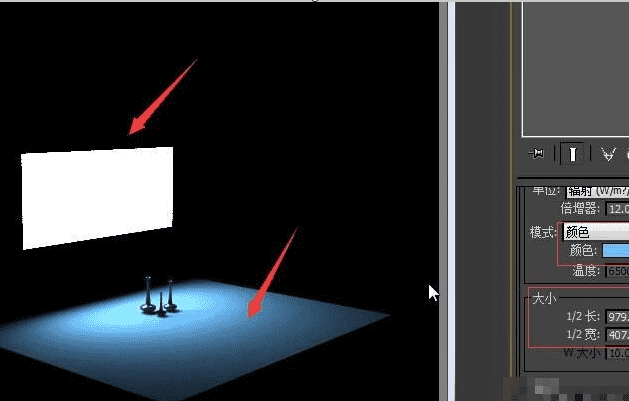
vray渲染用什么灯光
如果做夜景,用标准的聚光灯较好,如果做日景,用Vray的面光源做主光较好.当然,好不好肯定不是用了什么光就好,只不过容易做得更好而已.要想出好效果,打灯经验是少不得的,这就不是一两天能做得好的了.
GI就是全局光照的意思(英文缩写).高级的渲染器都必须有这个功能,只要是用来模拟现实世界中光线在照射到物体表面再反弹所引起的照明.如果没有或关闭(默认是关闭的),那么场景的的物体只有被光线直接照的部分明亮,没有被直接光照的部分却一团黑,这显然不符合现实世界.在没有GI功能之前,打灯光的时候就要打很多辅助灯光来模拟这种反弹光(也可以说是环境光),所以那时候打超级烦琐.现在,有了Vray的GI功能(当然其实的高级渲染器也有),只要打一盏主灯,再开GI,就可以实现比以前要打很多灯实现的效果还要逼真的效果.这种只打一盏灯就出好效果图的的人,我们称之为"一灯大师".当然,由于场景的复杂不同,以及追求不同的效果,普遍情况一盏灯不能满足要求的.正如客厅卧室,确定一个主灯后,可能要补些补灯.
GI的设置,开GI后,按我图中的设置基本可以满足不同的需要:
由于图片中不显示Light
Cache,这里讲下,其只需设一个参数即可,将Subdivs的值设置为500即可.待熟练之后再慢慢调整吧.
一般来说按照设计的照明系统打光基本上就可以了,有时候也用补光
主光源我一般使用vr面光,从顶往下照
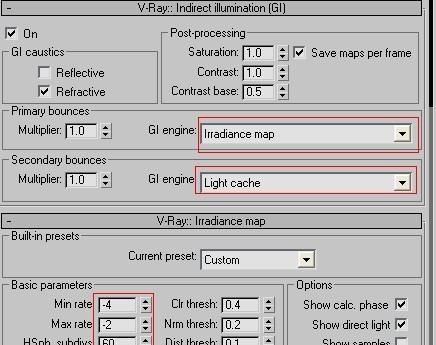
vray灯光怎么设置
在vray渲染器里面,对于场景灯光的渲染也是一个很基础的操作步骤,如果不会设置vray灯光参数的话,那么渲染出来的效果就会大打折扣!而我们要怎么进行设置vray灯光参数呢?怎么使用vray灯光呢?
vray灯光参数设置以及使用方法:
1、首先就是打开3dmax软件创建一个场景文件
2、通过通过场景文件来看一下VR灯光的使用和参数设置,然后点击一下渲染就会看到场景是一片漆黑的,毫无光线的
3、然后打开渲染设置面板,找到灯光创建,点击一下VR灯光!
4、再将场景切换为前视图,并且在场景上分创建一个vr灯光
5、将vr灯光移动到你认为合适的位置进行渲染一下,那么就可以看到有灯光效果出来了
6、我们将类型选择为球体的话,那么灯光就会变成球体的类型了
7、如果我们想要将灯光的光亮强弱设置的话,那么就可以选择设置强度的辐射以及倍增器选项
8、当然对于灯光的颜色也是可以进行设置的,选择模式为颜色,颜色选择到自己灯光想要成为的颜色就可以了
9、还有,我们还可以设置灯光的色调大小。在大小选项里面进行设置长和宽就可以了
10、接着将投影阴影和不可见、忽略灯光法线、影响漫反射进行勾选一下
11、最后就是将性默认细分的设置,一般设置为8-20就差不多了!点击渲染就可以了!
其实,VR灯光的参数设置方法就是这么简单,大家也可以尝试其他的参数设置功能!关于“vray灯光怎么使用?怎么设置参数?”就分享这么多,感兴趣VRay操作技巧,就上~
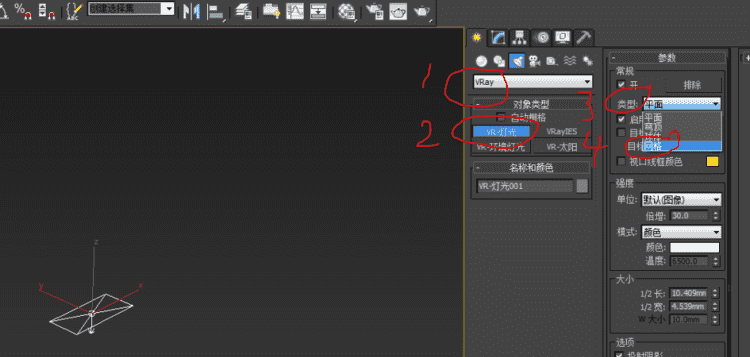
3dmax中的vray灯光设置参数大全
3Dmax热门教程推荐3dmax2020效果图VRay渲染PS后期全景教程
3dmax2018全套超详细零基础教程
3Dmax2020+VR5.1现代极简客餐厅案例全流程(建模-灯光-材质-渲染-后期)
3Dmax+VR-基础建模渲染教程
3DMax2022游戏建模入门教程
3Dmax零基础室内设计系统化建模教程
3dmax多用于游戏建模,零件设计,室内效果图真正等行业,通过建模、添加材质,贴图、渲染等流程制作出一张逼真的场景。3dmax软件的使用也有一定的难度,想自学3dmax的话,就上羽兔看看吧,这里有各种3D软件的使用教程课程,跟着老师学习才能助你更快的入门并精通这个软件。为此,提供了很多专业的3dmax教程课程,包含室内效果图渲染,VRay渲染器使用,3DMAX软件基础入门,3DMAX软件使用等专业教程。想自学3dmax的,一定不能错过。
用3DMax的VRay灯光模拟人工主光源的教程
接下来创建顶部的人工主光源,按T进入顶视图,
我们在顶部创建一盏VR灯光,
创建好之后,我们要将参数进行调节,
下面的参数也不变,
另外我们还想让这个地方丰富一些,
我们也将这里创建一盏灯光,我们可以将灯光复制过来,
然后使用缩放工具进行缩放,因为区域本身是比较小的,
光源的面积也比较小,这样照射的面积也比较小,另外一点是它靠这窗口,和环境光比较近,那么这个区域就会亮一些,随着光线的照射和光线的衰减,里面就会比较弱,在里面的灯就会大一些。
我们创建完两盏灯之后,按C进入摄影机视图,我们进行一下测试渲染,渲染之后没有多大的变化,是因为我们创建的灯光位置不对,下面进行复制,拉到顶部,
然后按C进入摄影机视图,在进行渲染看一下,
我们依然发现光线是比较暗的,接下来要将它的强度进行提高,我们将来点个灯光的倍增设置为4看一下,
渲染看一下效果,
灯亮了,但是效果还是不好,如果我们再增加的话,效果也不会很理想,我们要看一下灯光,我们选择一下灯光,进入修改面板,我们勾选了影响漫反射,
所有灯光都要勾选,我们再次渲染看一下,
我们可以看到明显的变化,是什么原因了?我们不勾选影响漫反射,它的灯光间接照明就起不了作用,整个场景就会比较暗。现在效果就很不错,灯光都是足够的,所以大家要注意。接下来就可以创建其他的灯光了。
以上就是“用3DMax的VRay灯光模拟人工主光源的教程”了,想学3dmax就点击这个链接:

以上就是关于vr主光源怎么打,vray4.灯光打法的全部内容,以及vr主光源怎么打的相关内容,希望能够帮到您。
版权声明:本文来自用户投稿,不代表【推酷网】立场,本平台所发表的文章、图片属于原权利人所有,因客观原因,或会存在不当使用的情况,非恶意侵犯原权利人相关权益,敬请相关权利人谅解并与我们联系(邮箱:350149276@qq.com)我们将及时处理,共同维护良好的网络创作环境。
大家都在看

圆葱吸收甲醛,圆葱可以吸收甲醛
综合百科本文目录1.圆葱可以吸收甲醛吗2.圆葱吸甲醛效果怎么样3.圆葱吸收甲醛的最好方法4.洋葱除甲醛有效果吗圆葱可以吸收甲醛吗圆葱不能吸收甲醛,甲醛是一种化学产品,圆葱没有分解甲醛的能力。这种方法属于掩耳盗铃,是用更加浓烈的气味去遮盖甲醛的刺激性气味,让人误认为刺激性气味没有了,从而以

如何拍摄舞台,舞台摄影技巧和方法
综合百科如何拍摄舞台拍摄舞台要使用raw格式拍摄,raw格式拍摄,能够很好地保留照片的亮部和暗部的细节。无论是对于摄影的拍摄还是后期的处理都是很方便的。还可以带上一个三脚架。不过如果手持还能接受,并且需要经常移动拍摄位置,担心移动拍摄麻烦,就需要手持。如果需要移动,则需要选取靠前的位置,

证件照需要什么设备,证件照用什么打印机最好
综合百科本文目录1.证件照用什么打印机最好2.做证件照应该选用什么打印机3.小照馆的证件照制作都是用些什么样的设备呢4.拍证件照需要什么设备和软件证件照用什么打印机最好问题一:当下照相馆一般使用什么型号的打印机来打印照片 喷墨的,现在喷墨的,有Epson的6色,8色机器,佳能的12色打印
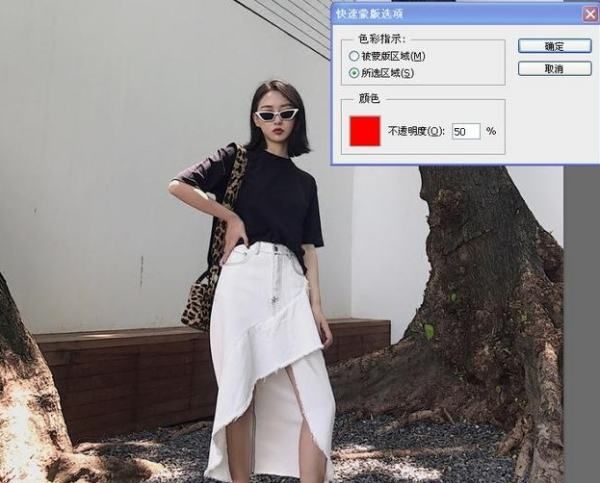
ps如何局部提亮,ps如何调节局部曝光
综合百科ps如何局部提亮方法一:用多边形套索工具或其他创建选区工具,选取左侧要调整的部分,点击右键或“Shift+F6”键,羽化8个像素左右,不羽化边缘会很生硬。按“Ctrl+M”键,调出曲线面板,用曲线将选区部分调亮。初步调整后,发现还有较小的地方偏暗。用同样的方法选区,羽化后用曲线调

压票是什么意思
综合百科压票是什么意思压票是指纳税人按税法规定应作应税销售额纳税申报而未及时申报纳税的行为。在历年来税务机关深入开展税收宣传,不断健全征管基础制度的纳税环境下,压票现象仍相当普遍地存在。“压票”现象主要形式是:一、部分企业利用普通发票“压票”,不按会计核算区间计销售申报纳税,而是待一本发

广告设计是平面设计,广告设计平面设计软件
综合百科本文目录1.广告设计平面设计软件2.广告设计就是平面设计吗3.平面设计就是广告设计吗4.广告设计属于平面设计吗广告设计平面设计软件广告设计是属于平面设计系的,它是平面设计的一部分。广告平面设计常用软件Photoshop、Coreldraw、Flash、Fireworks、Auto

为什么蚊子咬了会痒
综合百科为什么蚊子咬了会痒1、雌蚊以口器刺入皮肤吸血时,会注入防止血液凝固的唾液,使血液失去凝固的作用(how)。皮肤会红肿发痒,就是因为这种唾液所引起的刺激反应。而蚊子的唾液也会将身上所带的病菌传给人们,这就是蚊子会传染疟疾、脑炎、黄热病的原因。2、一般人被蚊子叮咬后,都会出现红肿、痒

佳能6dwifi怎么用,佳能6dwifi如何连接手机能传照片
综合百科本文目录1.佳能6dwifi如何连接手机能传照片吗2.佳能6d连接手机wifi3.佳能6d相机wifi怎么连接手机4.佳能6d2wifi连接手机教程佳能6dwifi如何连接手机能传照片吗首先需要在智能手机上下载安装EOSRemote软件,一般在手机应用商城里面就能找到。然后启用相

劳动者在试用期被辞退怎么办,试用期没有提前告知被辞退
综合百科本文目录1.试用期没有提前告知被辞退2.流产期间被公司辞退怎么办3.试用期员工辞职报告怎么写简单4.试用期就被辞退,丢人么?试用期没有提前告知被辞退法律主观:劳动者在 试用期 间被证明不符合录用条件的,用人单位可以 解除劳动合同 。用人单位要证明劳动者不符合录用条件,首先在招聘时

手机摄像头有光学变焦
综合百科手机摄像头有光学变焦吗?手机摄像头有光学变焦,光学变焦英文名称为OpticalZoom,数码摄像机依靠光学镜头结构来实现变焦,是通过镜片移动来放大与缩小需要拍摄的景物。光学变焦是通过镜头、物体和焦点三方的位置发生变化而产生的。当成像面在水平方向运动的时候,视角和焦距就会发生变化,

卫生间废纸属于可回收垃圾
综合百科卫生间废纸属于可回收垃圾吗?首先可回收的废纸主要包括报纸、期刊、图书、各种包装纸等(污染严重的纸除外),在一般的认知中,厕纸属于纸张,是可回收的,但实际上,厕纸遇水即溶,不算可回收的“纸张”,所以卫生间废纸是属于不可回收垃圾,并且卫生间废纸属于干垃圾,干垃圾包括砖瓦陶瓷、渣土、卫

做法简单的美味家常菜做法,好吃简单又下饭的家常菜
综合百科本文目录1.好吃简单又下饭的家常菜2.好吃美味下饭的家常菜简单易做一周不重样3.简单的家常菜做法大全4.长茄子怎么做好吃又简单家常菜好吃简单又下饭的家常菜家常菜家常菜的做法教程蒜蓉蒸巴沙鱼食材,巴沙鱼1片,大蒜,生抽,老抽,蚝,盐,白糖,小葱,小米辣做法1,将巴沙鱼切成小块备用,